Eine beschädigte Access-Datenbank kann zu erheblichen Problemen führen, von Datenverlust bis hin zur kompletten Unbrauchbarkeit deiner Datenbank. Wusstest du, dass eine Unterbrechung aufgrund von Netzwerkproblemen oder Hardware-Fehlern eine der häufigsten Ursachen für eine Datenbankbeschädigung ist?
In diesem Artikel zeigen wir dir, wie du eine beschädigte Access-Datei selbst reparieren kannst, ohne teure Spezialisten beauftragen zu müssen. Wir werden die häufigsten Ursachen für Datenbankbeschädigungen beleuchten und dir eine Schritt-für-Schritt-Anleitung an die Hand geben, um deine Datenbank wieder zum Laufen zu bringen.
Du erfährst, wie wichtig regelmäßige Sicherungen sind und wie du diese optimal einrichtest, um für zukünftige Probleme gewappnet zu sein.
Warum Access-Datenbankdateien beschädigt werden
Access-Datenbankdateien können aus verschiedenen Gründen beschädigt werden. Eine solche Beschädigung kann zu erheblichen Problemen führen, einschließlich Datenverlust und Systeminstabilität.
Häufige Ursachen für Datenbankbeschädigungen
Es gibt mehrere häufige Ursachen für Datenbankbeschädigungen. Dazu gehören Hardware-Probleme, Software-Fehler und Benutzerfehler.
- Hardware-Probleme wie ein defekter Festplattensektor oder ein Stromausfall können zu Datenbankbeschädigungen führen.
- Software-Fehler, einschließlich Bugs in der Access-Anwendung oder anderen verwendeten Softwaretools, können ebenfalls eine Rolle spielen.
- Benutzerfehler, wie das versehentliche Löschen von Datenbankdateien oder das unsachgemäße Herunterfahren des Systems, können ebenfalls zu Beschädigungen führen.
| Ursache | Beschreibung |
|---|---|
| Hardware-Probleme | Defekte Hardware-Komponenten |
| Software-Fehler | Bugs in der Software |
| Benutzerfehler | Falsche Bedienung oder Konfiguration |
Anzeichen einer beschädigten Access-Datei erkennen
Es gibt mehrere Anzeichen, die auf eine beschädigte Access-Datei hinweisen können. Dazu gehören Fehlermeldungen, langsame Datenbankleistung und unerwartete Abstürze.
- Fehlermeldungen wie „Die Datenbank muss repariert werden“ oder „Die Datei ist keine Datenbankdatei“ sind deutliche Hinweise.
- Langsame Datenbankleistung oder ungewöhnlich lange Ladezeiten können auf eine beginnende Beschädigung hindeuten.
- Unerwartete Abstürze oder Einfrieren von Access beim Öffnen oder Arbeiten mit bestimmten Tabellen sind typische Anzeichen.
Schritt 1: Datenbank aus einer Sicherung wiederherstellen
Wenn deine Access-Datenbank beschädigt ist, ist die erste Maßnahme, sie aus einer Sicherung wiederherzustellen. Dieser Schritt kann dir helfen, deine Daten zu retten und Ausfallzeiten zu minimieren.
Wie du deine Access-Datenbank richtig sicherst
Eine regelmäßige Sicherung deiner Datenbank ist entscheidend, um Datenverlust zu vermeiden. Stelle sicher, dass du automatisierte Sicherungsprozesse einrichtest, um deine Datenbankdatei regelmäßig zu sichern.
| Sicherungsmethode | Beschreibung | Vorteile |
|---|---|---|
| Manuelle Sicherung | Manuelles Kopieren der Datenbankdatei | Einfach durchzuführen, gibt dir direkte Kontrolle |
| Automatisierte Sicherung | Einrichten von automatisierten Sicherungsprozessen | Regelmäßige Sicherungen ohne manuelles Eingreifen, reduziert das Risiko von Datenverlust |
Wiederherstellung aus einer vorhandenen Sicherungsdatei
Um deine Datenbank wiederherzustellen, folge diesen Schritten:
- Erstelle eine Kopie der beschädigten Datenbankdatei, bevor du mit der Wiederherstellung beginnst.
- Lokalisiere deine aktuellste Sicherungsdatei und überprüfe das Erstellungsdatum.
- Schließe alle laufenden Instanzen von Access und stelle sicher, dass kein anderer Benutzer auf die Datenbank zugreift.
- Kopiere die Sicherungsdatei an den gewünschten Speicherort und benenne sie bei Bedarf um.
- Öffne die wiederhergestellte Datenbank und überprüfe, ob alle Objekte korrekt funktionieren.

Nachdem du diese Schritte befolgt hast, solltest du deine Datenbank erfolgreich wiederhergestellt haben. Dokumentiere den Wiederherstellungsprozess und informiere alle betroffenen Benutzer.
Schritt 2: Access-Datei reparieren mit der integrierten Kompakt & Reparieren-Funktion
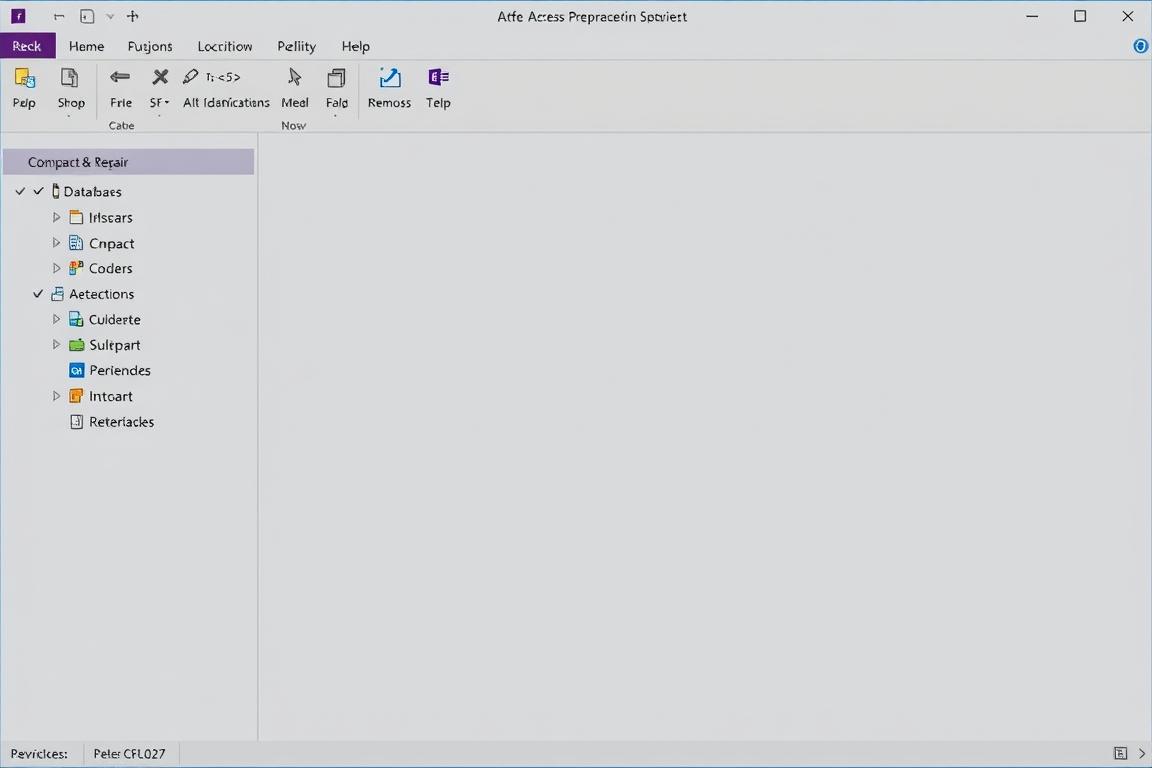
Die Kompakt & Reparieren-Funktion in Access ist ein effektives Werkzeug, um Datenbankprobleme zu beheben. Durch die Komprimierung und Reparatur deiner Datenbank kannst du viele Probleme beheben, die durch Beschädigungen verursacht werden.
Vorbereitung vor dem Reparaturvorgang
Bevor du die Kompakt & Reparieren-Funktion verwendest, solltest du sicherstellen, dass du eine Sicherungskopie deiner Datenbank erstellt hast. Dies ist wichtig, um Datenverluste zu vermeiden, falls während des Reparaturvorgangs etwas schiefgeht.
Schritt-für-Schritt Anleitung zur Nutzung von Kompakt & Reparieren
Um die Kompakt & Reparieren-Funktion zu nutzen, folge bitte diesen Schritten:
1. Öffne deine Access-Datenbank.
2. Klicke auf „Datenbanktools“ in der Menüleiste.
3. Wähle „Datenbank komprimieren und reparieren“ aus.
4. Access wird nun deine Datenbank komprimieren und reparieren.
Automatisches Komprimieren beim Schließen einrichten
Du kannst Access so konfigurieren, dass es deine Datenbank automatisch beim Schließen komprimiert und repariert. Um dies einzurichten, folge bitte diesen Schritten:
– Öffne deine Datenbank und klicke auf „Datei“ > „Optionen“.
– Wähle im linken Bereich „Aktuelle Datenbank“ aus.
– Aktiviere das Kontrollkästchen „Beim Schließen komprimieren“.
– Klicke auf „OK“, um die Einstellung zu speichern.
Beachte, dass diese Einstellung nur für die aktuell geöffnete Datenbank gilt und für jede Datenbank separat festgelegt werden muss. Für Datenbanken mit mehreren Benutzern ist diese Option nicht empfehlenswert, da sie die Verfügbarkeit der Datenbank beeinträchtigen kann.
Schritt 3: Alternative Reparaturmethoden für schwerwiegendere Beschädigungen
Wenn die integrierte Kompakt & Reparieren-Funktion von Microsoft Access nicht ausreicht, um deine Datenbank zu reparieren, gibt es alternative Methoden, die du anwenden kannst.
Verwendung des Jet Compact Utility
Das Jet Compact Utility ist ein Tool, das speziell für die Reparatur und Komprimierung von Access-Datenbanken entwickelt wurde. Um es zu verwenden, folge diesen Schritten:
1. Lade das Jet Compact Utility herunter und installiere es auf deinem Computer.
2. Öffne das Tool und wähle die beschädigte Datenbank aus, die du reparieren möchtest.
3. Folge den Anweisungen des Tools, um den Reparaturvorgang durchzuführen.
Entfernen der .LDB-Datei zur Problembehebung
Manchmal kann das Entfernen der .LDB-Datei, die zugehörige Sperrdatei deiner Access-Datenbank, helfen, Probleme zu beheben. Um dies zu tun:
1. Schließe alle Instanzen von Microsoft Access.
2. Navigiere zum Ordner, in dem deine Datenbank gespeichert ist, und suche die .LDB-Datei.
3. Lösche die .LDB-Datei und öffne dann deine Datenbank erneut.
Importieren in eine neue Access-Datenbankdatei
Wenn andere Methoden fehlschlagen, kannst du versuchen, die Objekte aus der beschädigten Datenbank in eine neue, leere Datenbank zu importieren. Hier sind die Schritte:
1. Starte Microsoft Access und erstelle eine neue, leere Datenbankdatei an einem anderen Speicherort als die beschädigte Datenbank.
2. Klicke in der neuen Datenbank auf die Registerkarte „Externe Daten“ und wähle „Access“ aus dem Bereich „Importieren & Verknüpfen“.
3. Navigiere zu deiner beschädigten Datenbankdatei und wähle sie aus.
4. Wähle im Importdialog die Option, alle Datenbankobjekte wie Tabellen, Abfragen, Formulare und Berichte in die aktuelle Datenbank zu importieren.
5. Überprüfe nach dem Import alle Objekte auf ihre Funktionalität und korrigiere bei Bedarf Verknüpfungen oder Referenzen.
Professionelle Lösungen bei schweren Beschädigungen
Mit Stellar Repair for Access kannst du deine beschädigte Access-Datenbank effizient reparieren und alle wichtigen Daten wiederherstellen. Diese professionelle Software ist speziell für die Wiederherstellung schwer beschädigter Datenbanken entwickelt worden.
Die Schritte zur Behebung von Access-Datenbankbeschädigungen mit Stellar Repair for Access sind einfach und effektiv:
Lade zunächst Stellar Repair for Access herunter und installiere es auf deinem Windows-PC. Die Software ist kompatibel mit allen Access-Versionen von 2007 bis 2019.
Starte das Programm und wähle über die Schaltfläche „Durchsuchen“ deine beschädigte Access-Datenbankdatei aus. Alternativ kannst du die „Suchen“-Funktion nutzen, um beschädigte Dateien auf deinem System zu finden.
Klicke auf „Reparieren“, um den Reparaturvorgang zu starten. Die Dauer hängt von der Größe und dem Grad der Beschädigung ab.
Nach Abschluss der Reparatur zeigt die Software eine Vorschau aller wiederherstellbaren Objekte in einer Baumstruktur an. Du kannst auf jedes Objekt klicken, um eine Vorschau zu sehen und es für die Wiederherstellung auszuwählen.
Wähle die Objekte aus, die du wiederherstellen möchtest, und klicke dann auf „Datenbank speichern“ im Menü „Datei“. Bestimme einen Speicherort für die reparierte Datenbankdatei und klicke auf „OK“.
Die Software erstellt eine neue, funktionsfähige Datenbankdatei mit deinen wiederhergestellten Daten. Im Gegensatz zur Wiederherstellung aus einer Sicherung kann Stellar Repair for Access auch die letzten Änderungen retten, die du kurz vor dem Auftreten der Beschädigung vorgenommen hast.














